一招解決 iPhone 當機與不正常狀況!用 iMyFone Fixppo 就能 DIY 搞定免送修!
目前市場上主流的行動裝置系統大致呈現 Android 與 iOS 「雙強鼎立」的情況,其中 Android 因為採開放各家品牌使用的政策,在市場上可說是「百花齊放」,相對的 iOS 陣營仍舊是由蘋果自家一手管控,也因此系統也相對穩定可靠,比較沒有什麼奇奇怪怪的問題。
But,行動裝置與電腦的功能其實差不少多少,也因此使用久了也難免會因為安裝太多 App 或是系統檔案愈來愈龐大…等不同因素,導致系統會出現當機、卡頓或是應用程式閃退…等問題,甚至嚴重到直接死當、黑屏、iPhone一直重新開機…等狀況,也是相當惱人,而且這些問題一旦出現,基本上很難自己 DIY 搞定,上網查詢一些解決方法不是流程過於複雜,就是方式需要更高深的技術,對於一般的小白使用者來說,最終還是只能選擇送修一途!

iPhone 卡在「白蘋果」的狀態實在惱人,但要解決問題其實也沒有想像這麼容易!
至於 iOS 系統如 iPhone,經常會遇到哪些問題?這些問題又該怎麼解決呢?下面阿祥也來為大家簡單整理一下!
iPhone & iOS 裝置常見問題成因與排除方式
手機黑屏當機
撇除 iPhone 硬體方面的故障,iPhone 黑屏的問題可能的原因在於系統版本過舊與新版應用的衝突,或是手機本身經過越獄並使用非正版的軟體,這時候就需要試著強制重啟裝置,以沒有 Home 鍵的 iPhone 為例,就需要透過「按一下音量 +」、「按一下音量 -」並立即按住「電源」,直到裝置重新啟動到蘋果 LOGO 出現後再放開。
開機卡白蘋果
某些應用程式的檔案與系統不相容,或是程式運行時出錯,就會發生手機卡在白蘋果的狀況,無法順利進入系統,這時候可以試者「強制重啟」設備,讓手機系統已載入的系統強制關閉,可能有機會能夠解決,或是連結手機至電腦,啟動 iTunes 來進行修復,並透過重新安裝 iOS 系統元件的方式嘗試修復,但若操作不慎,很可能會卡在 DFU 模式。
手機畫面出現「轉圈圈」
手機出現黑屏轉圈圈的情況,有一定機率會是電池出狀況,或是 iOS 系統在更新時出錯,另外 iPhone 若是經過越獄,也可能發生這樣的狀況。至於這個問題的處理方式,和卡白蘋果相同,可試著強制重啟設備,或是透過 iTunes 連結,進行系統的更新或回覆來解決,若問題持續發生,就需要考慮重置系統為原廠設定。
關於 DFU 模式?
在 iOS 系統出問題時,在較為嚴重的狀況,像是系統升級失敗、無法進入系統、iOS 重置後仍無法運作、卡開機畫面或是 iPhone 因解鎖密碼錯誤太多次時,就會需要進入到 DFU 模式來進行系統的重置,而 DFU 的全名「Device Firmware Update」 指的就是「裝置韌體升級」的功能,會需要透過連結電腦並使用 iTunes 來進行回復。
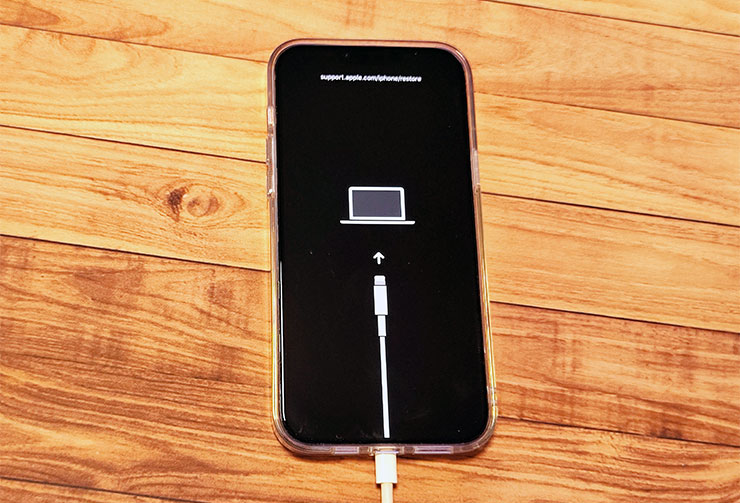
上圖為 iPhone 13 Pro Max 進入到 DFU 模式的畫面。
不過透過 DFU 模式進行系統更新 / 回覆,會導致資料遺失,在執行前務必要確認資料已完成備份。至於如何啟動 DFU 模式呢?依照機型的不同,操作方式也不相同:
採用 Face ID、無 Touch ID 的機型
- 連結裝置與電腦
- 電腦端開啟 iTunes
- 按住 iPhone 「電源鍵(側鍵)」 3 秒
- 「電源鍵」按住不放的同時,按住「音量 -」 10 秒不放
- 放開「電源鍵」,「音量 -」鍵持續按住 5 秒。
- 鬆開「音量 – 」鍵,螢幕呈現白色畫面即進入 DFU 模式
- 若要退出 DFU 模式,依序按下「音量 +」、「音量 -」並按住「電源鍵」直到設備重啟。
有 Touch ID 的機型
- 連結裝置與電腦
- 電腦端開啟 iTunes
- 按住 iPhone 「電源鍵(側鍵)」 3 秒
- 「電源鍵」按住不放的同時,按住「Home 鍵」 10 秒不放
- 放開兩個按鍵,螢幕呈現白色畫面即進入 DFU 模式
- 若要退出 DFU 模式,同時按住「電源鍵」與「音量 -」鍵直到設備重啟。
當然,如果覺得上面的操作方式太複雜,下面也教大家另一個更簡單的方式:使用專為 iOS 系統設計的 iMyFone Fixppo 修復工具,可以解決大部份 iOS 的疑難雜症,也能一鍵進入 / 退出 DFU 模式,免除麻煩的操作,讓你 DIY 解決 iPhon 與他 iOS 裝置的問題!
iMyFone Fixppo 簡介
- 類型:系統恢復 / 維護
- 需求環境:Windows 7 以上、macOS 12 以上
- 支援裝置:適用所有iPhone、iPad、iPod Touch、Apple TV,支援iOS 15/14
- 檔案大小:2.11 MB
- 官方網站:https://tw.imyfone.com/ios-system-recovery/
- 直接下載:Windows、macOS
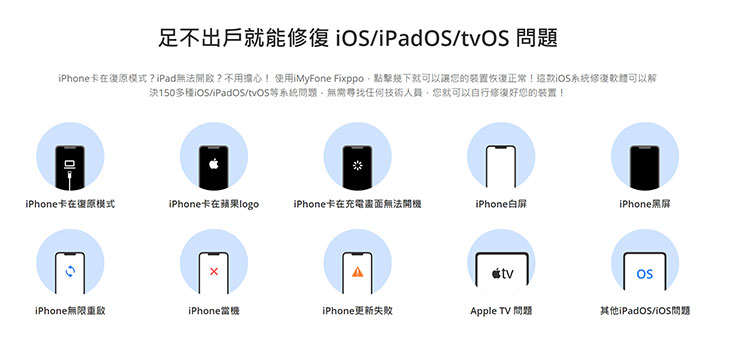
iMyFone Fixppo 提供 iOS 各種疑難雜症的快速解決方案,包括 iPadOS、tvOS 也適用!
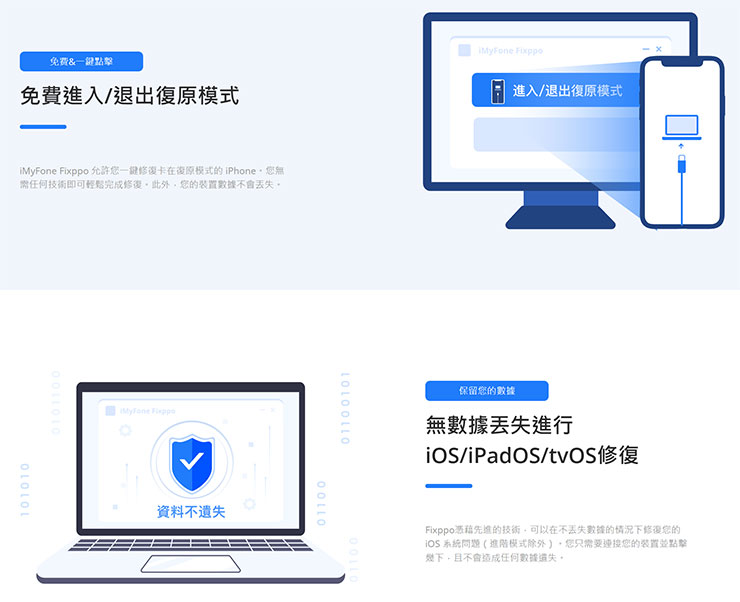
iMyFone Fixppo 可免費進入 / 退出 DFU 模式,不用再按鍵按到手抽筋了!同時也能在不重置資料的情況下恢復系統。

透過 iMyFone Fixppo 也能自由升降系統版本,若是忘記密碼也能快速重置系統。
影片:[2022]修復卡在Apple Logo/黑屏/白屏/啟動循環/恢復模式等方面iPhone問題的最佳工具
iMyFone Fixppo 功能介紹
在 iMyFone Fixppo 的官網,可以「免費下載」 Windows 或 macOS 的版本,進行試用,不過試用版本僅提供一鍵 DFU 模式的切換功能,修復系統的標準模式與快速還原手機的高級模式,只提供設備的設容性測試,要付費購買才有完整功能,接下來的文章中,阿祥會以付費版本來示範 iMyFone Fixppo 的功能!
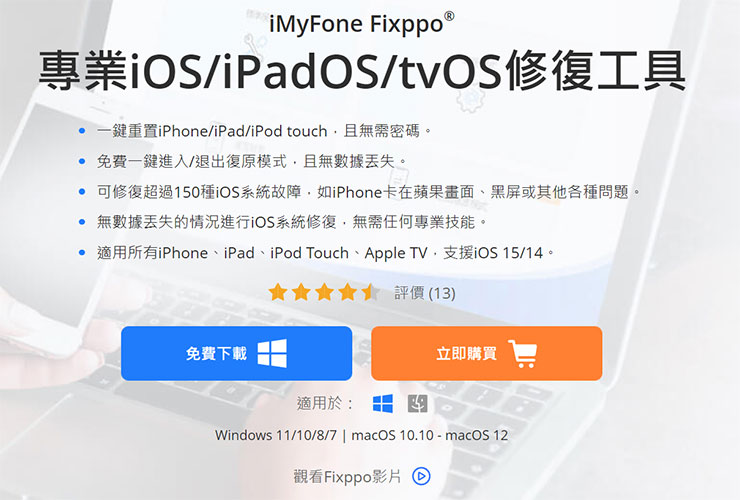
在 iMyFone Fixppo 的官網可進行軟體的「免費下載」。
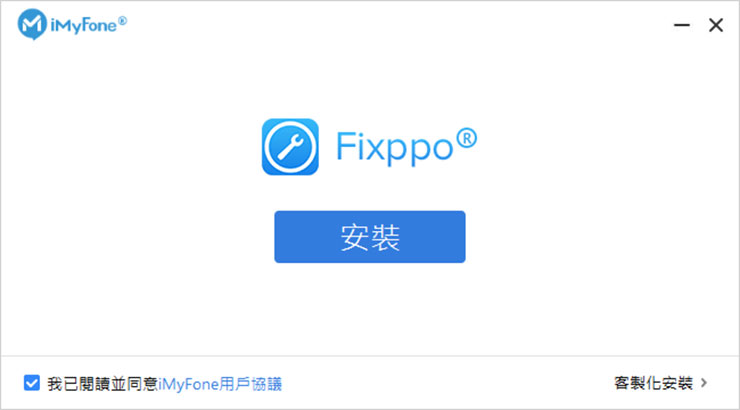
下載後雙擊程式開啟安裝程序。
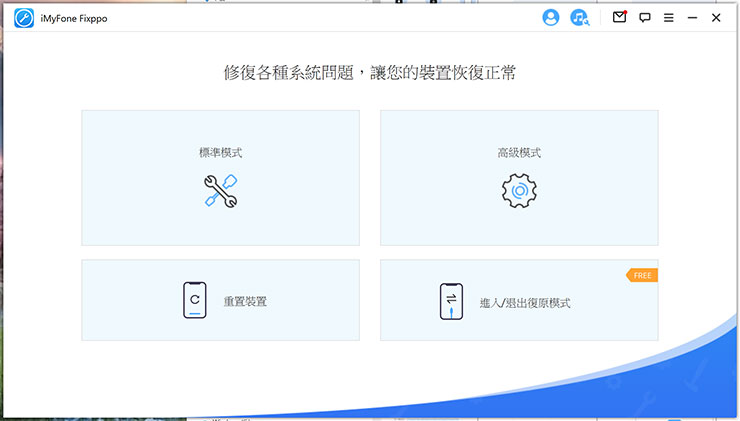
iMyFone Fixppo 啟動後的主頁,主要提供四個功能:標準模式(不影響資料進行系統恢復)、高級模式(系統鎖定的情況下進行系統回復,但會強制回復出廠狀態)、重置裝置(快速進行系統重置原廠)以及一鍵進入 / 退出 DFU復原模式。
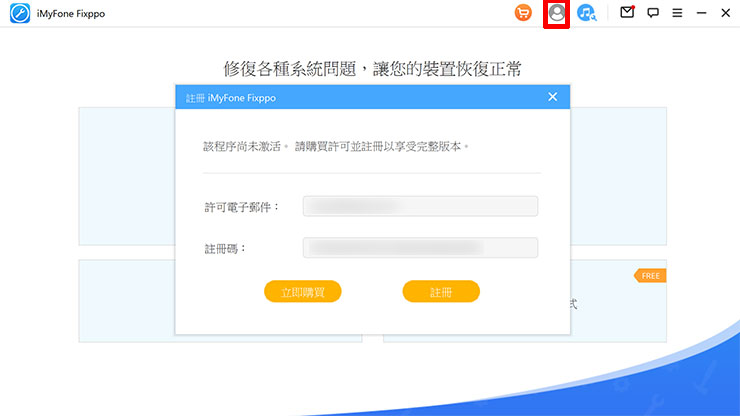
iMyFone Fixppo 可免費使用一鍵切換 DFU 模式,但要進行系統恢復需要付費,若你已經有購買,可點選右上角的註冊鈕輸入 mail 與註冊碼開通付費版。
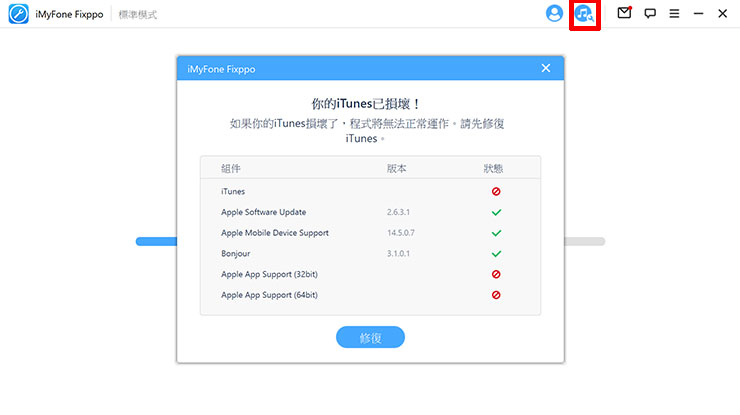
iMyFone Fixppo 有部份功能會需要 iTunes 與相關元件,透過右上角的系統檢查可以快速確認相關問題,並進行「修復」。
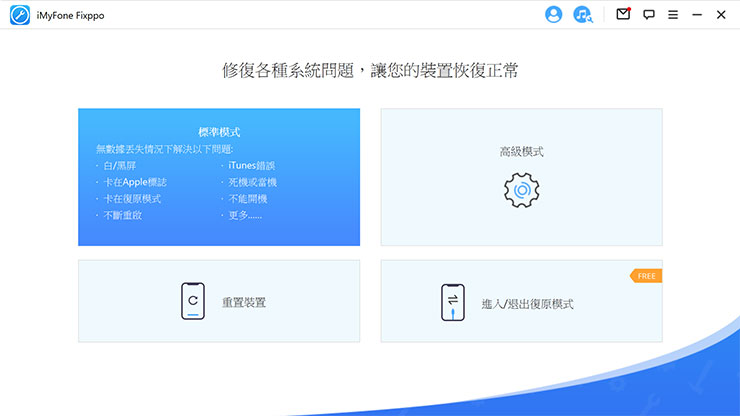
當滑鼠移至不同功能按鈕上,也會顯示適用的問題,一般來說可以先試試「標準模式」。
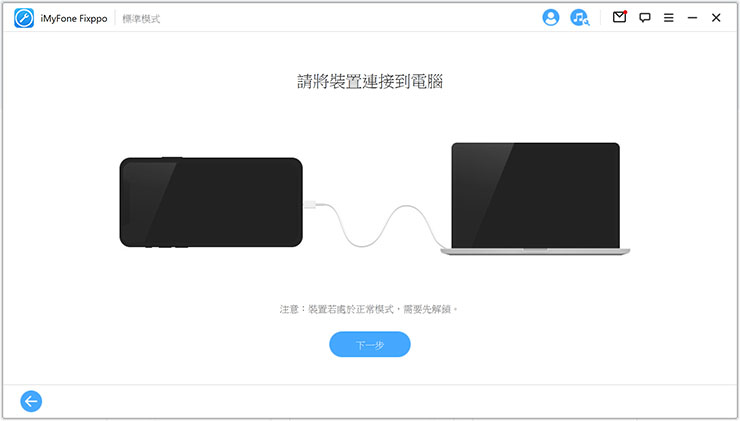
接下來將裝置連結到電腦,並按「下一步」。
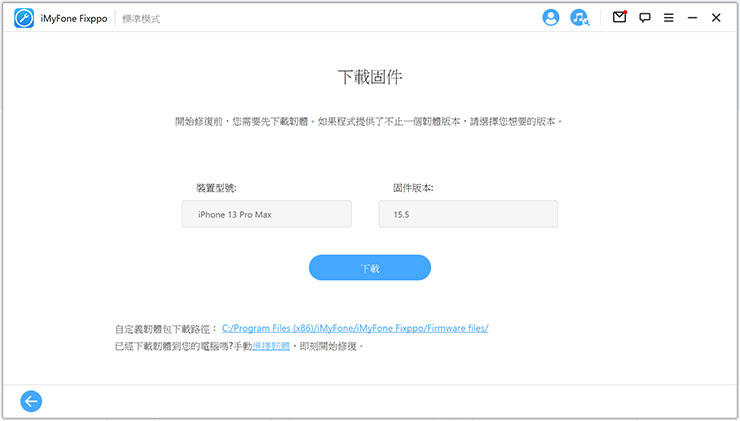
這時會偵測機型與系統,確認後按「下載」進行韌體的下載。
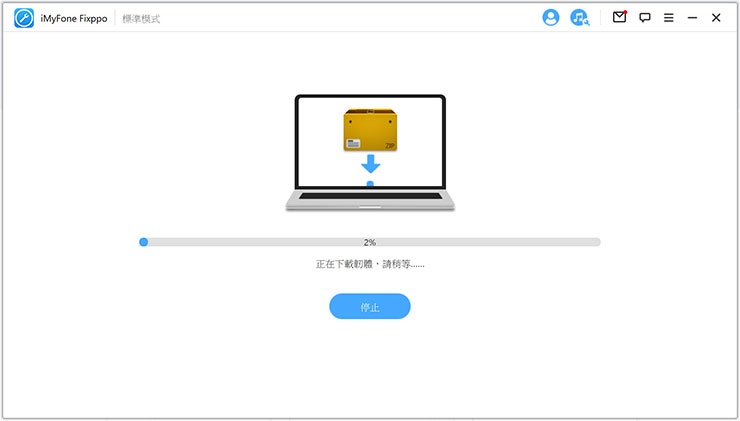
下載韌體中,會需要花費一點時間。
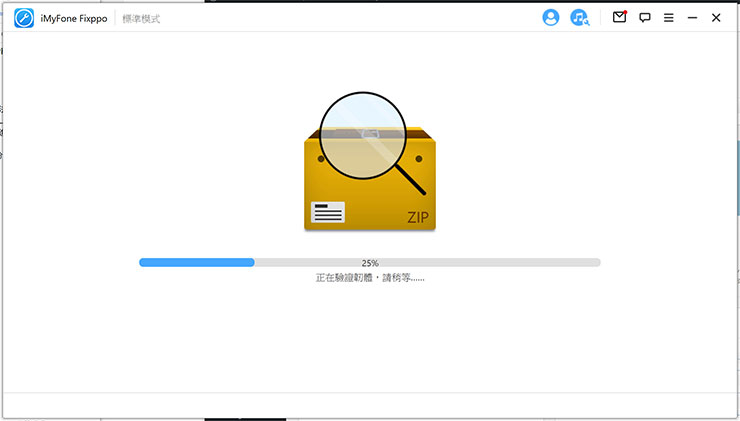
下載完成後,iMyFone Fixppo 會進行韌體的驗証。
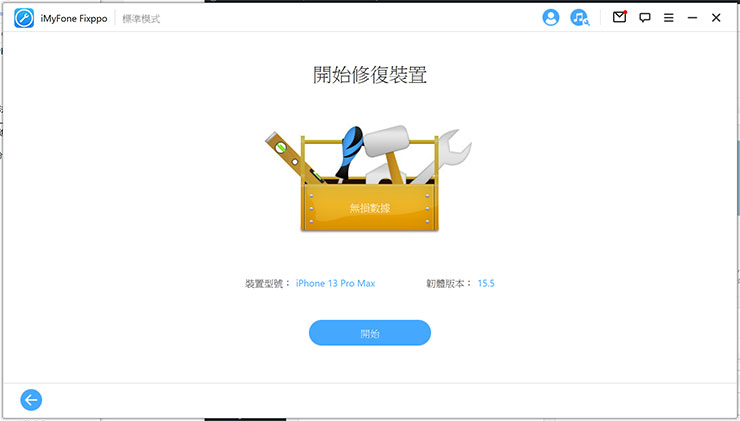
驗證後即可開始修復裝置。
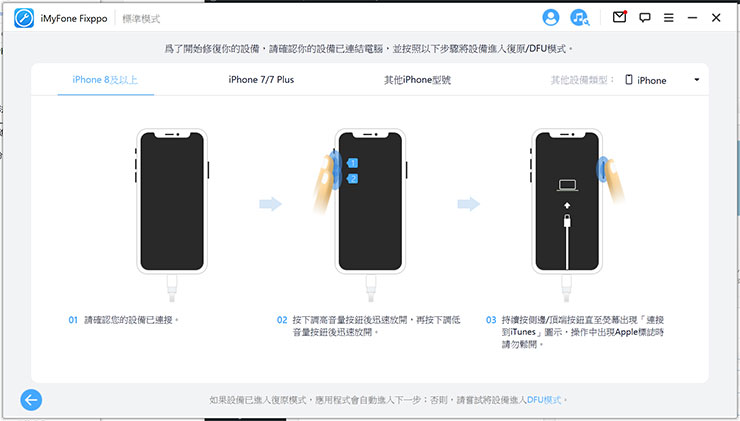
這時畫面會出現手機進入 DFU 模式的按鈕指引,如果覺得很麻煩,可退回到功能主頁進入「一切進入 / 退出 DFU 模式」的功能。
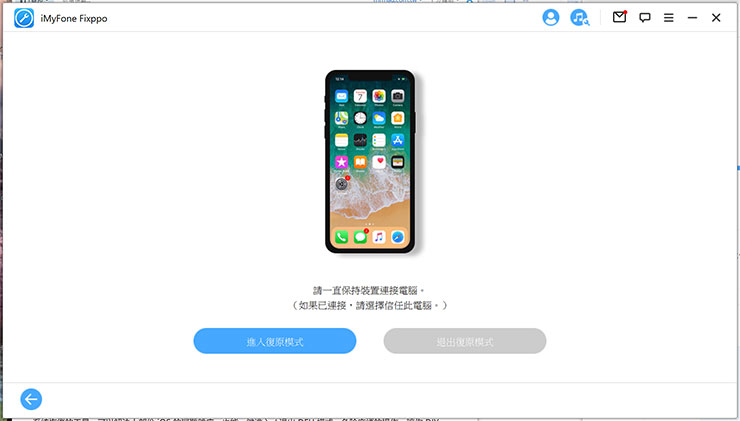
進入 DFU 模式切換的功能,並確認手機已連線後,點選「進入復原模式」即可。
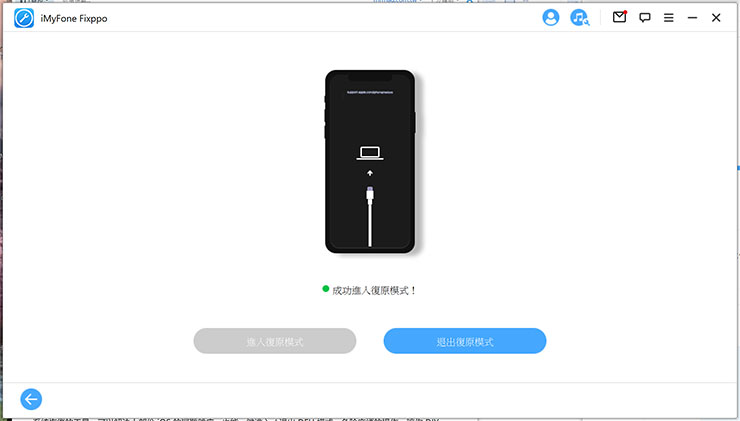
稍待片刻,畫面會顯示「成功進入復原模式」,這時手機上也會顯示相同的 DFU 模式畫面,即可退出,再進入標準模式來恢復。
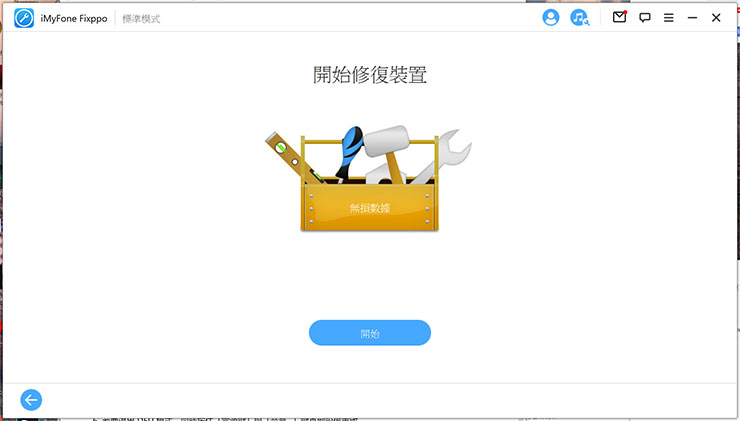
手機進入 DFU 模式後,即可開始修復裝置。
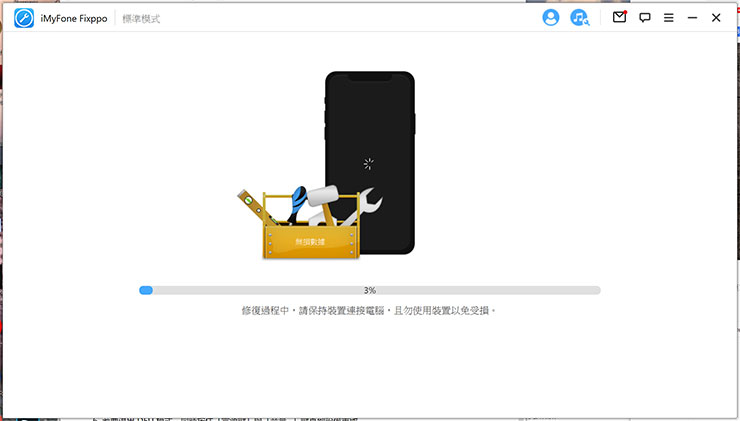
接下來 iMyFone Fixppo 會進入系統修復,這時需要保持手機連線狀態,並等待片刻。
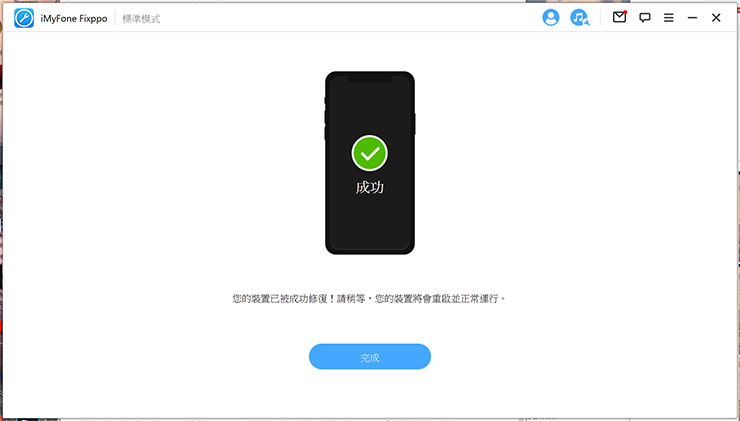
系統恢復後,iMyFone Fixppo 會顯示「成功」即完成,手機會自動重啟並正常運行囉!

若是手機的問題過於嚴重,無法透過標準模式來修復,建議可再試試「高級模式」,像是手機無法解鎖時,就可以使用這個模式,但手機內的個人資料會被刪除,使用前要特別注意!
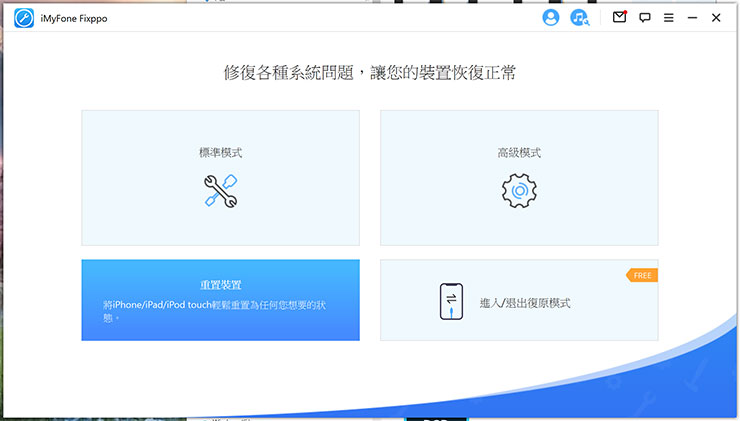
iMyFone Fixppo 也提供快速重置裝置的功能。
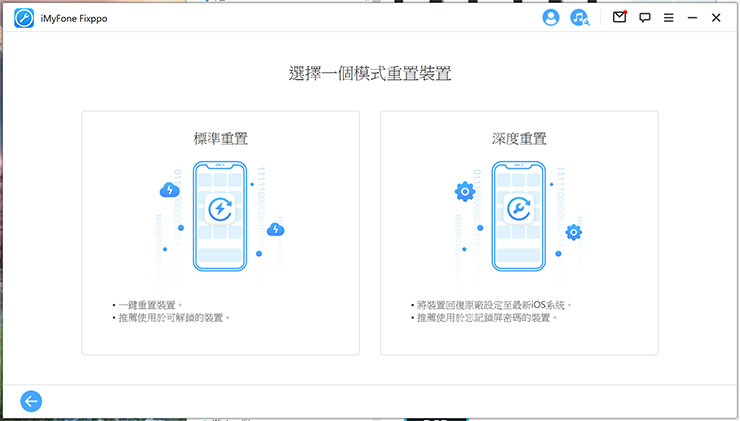
重置功能也區分「標準重置」(可解鎖手機時適用)與「深度重置」(手機無法解鎖時使用)。
小結:iMyFone Fixppo 功能簡單,但實用性高
就如同前面提到,雖說 iOS 本身簡單易用,穩定性也不差,但機器終究是機器,還是會有故障的情況發生,而且 iPhone 不出問題則已,一出問題可就是一件麻煩事,對於一般用戶來說真的很難自行解決,但送修不僅浪費時間且又會發生無手機可用的狀況,也因此透過 iMyFone Fixppo 的協助快速解決問題,相對會是更符合經濟效益的方式,而 iMyFone Fixppo 本身的介面與功能簡單,但卻能真正「切入」問題核心,協助使用者快速解決 iOS 的系統問題,也能為你省心省力呢!
相關連結:
iMyFone Fixppo®: 修復iOS/iPadOS/tvOS,無懼資料遺失!
